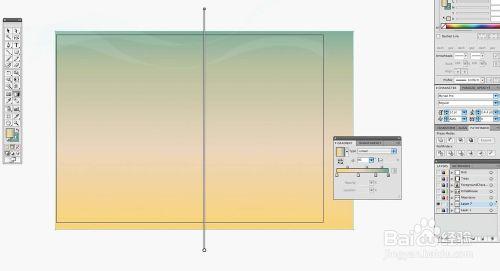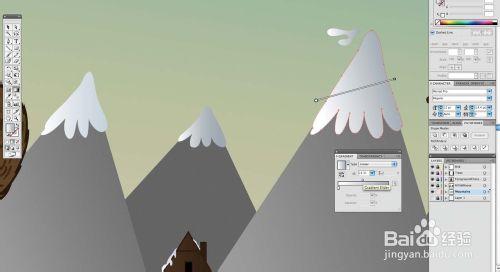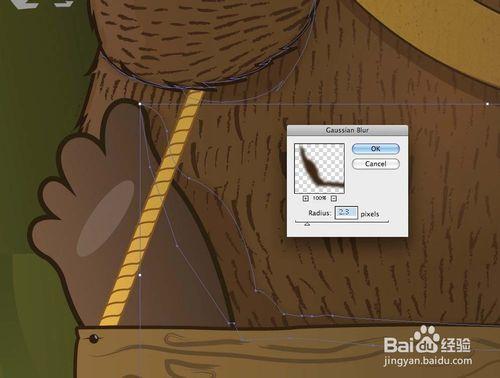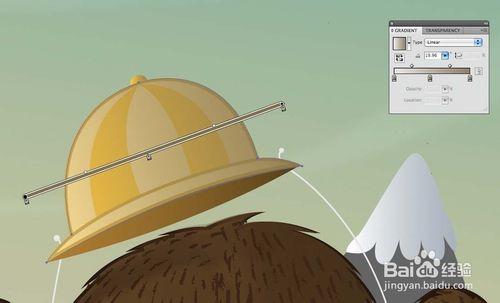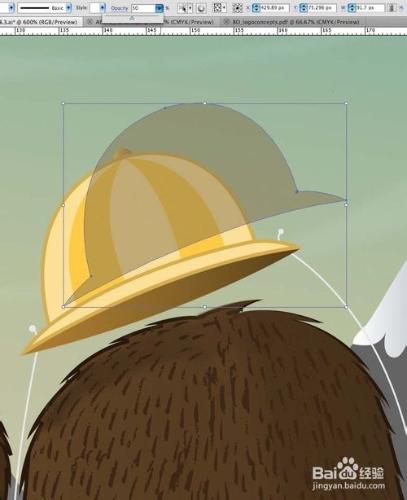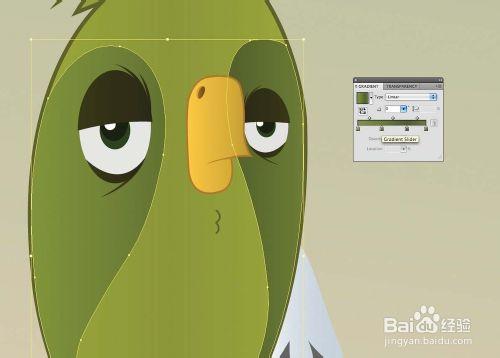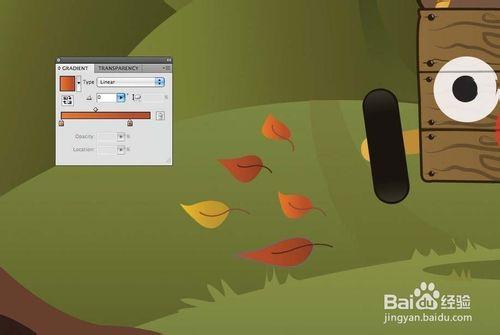與所有的工具和效果Adobe Illustrator中所提供的,它有時是很難實現的影象中的深度和氛圍感。通常他們可以出來找平坦,非常二維的。在本教程中,布裡斯托爾的藝術家本·斯蒂爾斯會告訴你他是如何使用漸變效果和不透明蒙版來解決這個問題,因為他帶你穿越他是如何創造了他的作品,走了卡丁車。
本採用了這些技術有很大的影響在這件作品,這是基於誰喜歡玩之中在他的休息時間,從捕魚和砍伐樹木樹林孤獨的熊的性格。相比原平的作品,梯度不僅增加查懋成的視覺效果,他們也有助於吸引眼球的中心人物。
工具/原料
Adobe Illustrator
方法/步驟
我希望把我的,而2D平面示意圖,並給它一些真正的深度。首先,我躲在所有層,除了“天空”,並點選漸變工具(摹)。用四種顏色精心挑選的調色盤,我用滑塊在漸變面板(F9)無縫混合的顏色。漸變工具兩種顏色之間建立漸變,使建立等穴位,通過舉辦Alt鍵並拖動左側或右側重複顏色樣本之一
接下來,山上需要一個層次分明的效果。使用漸變工具,我選擇並重新定位漸變滑塊以15°的角度,然後選定的梯度從白色到藍色/灰色的山頂積雪
現在加入深入到山上。我所選擇的化合物的形狀,並通過使用兩個先前的技術,在使用四種色調的綠色的執行淺到深的線性梯度。通過在漸變面板滑塊雙擊,我通過調整CMYK水平做出微妙的變化給每個選定的顏色
與背景,現在分層給一塊更深入,我可以移動到主要角色。記得在光源是從哪裡來的,我用鋼筆工具(P)建立一個鬆散的影線。我在裡面填了深褐色,並調整不透明度(命令/按Ctrl + Shift + F10)到15%左右。一旦做到這一點,打效應>模糊>高斯模糊。調整半徑滑塊兩至三個畫素,然後點選確定
可以實現上的物件,如熊的帽子一個非常簡單的圓形的效果,通過使用漸變工具和不透明度的組合。我握住重複帽子的主要形態Alt鍵並拖動。我建立使用探路者(複合形狀命令/ Ctrl + Shift + F9)。我選擇了團結的形狀模式,並展開探路,然後充滿形狀有深褐色
我給的形狀約50%的不透明度和它的位置在原來的帽子形狀。使用漸變面板中的滑塊,我複製色板幾次(按住Alt鍵並拖動)。
我用的不透明度選項調整滑塊的不透明度。在這種情況下,我想它是在左邊較輕,所以我減少中間的滑塊到約25%,而最後一節為0%。這給了圓潤來熊的帽子。
我採用了同樣的技術,以鳥的性格。我做了一定要慎重考慮光怎麼會落到他身上,並再次,使用漸變面板和不透明度選項來建立從亮到暗的漸變執行,回光再次圓潤的效果。
對細節的關注是非常重要的。玩完的藝術品,我探索影象(保持空間與拖動走動畫布),並施加同樣的效果,以更小的元件,例如葉,樹和房子。